CAD绘制等轴测圆的设置步骤说一下_装机软件
[摘要]软件大小: 16.6MB 软件版本: 5.7.1.50 软件类型:yesky标签: 这篇文章是为大家讲解CAD绘制等轴测圆的操作过程的,有需要学习CAD绘制等轴测圆的操作步骤的小伙伴就赶紧和小编一...
- 软件大小: 16.6MB
- 软件版本: 5.7.1.50
- 软件类型:
yesky
标签:
这篇文章是为大家讲解CAD绘制等轴测圆的操作过程的,有需要学习CAD绘制等轴测圆的操作步骤的小伙伴就赶紧和小编一起来学习一下吧。
1、在命令行中输入OS后回车,打开草图设置对话框,捕捉类型选择“等轴测捕捉”,并且打开“正交模式”。
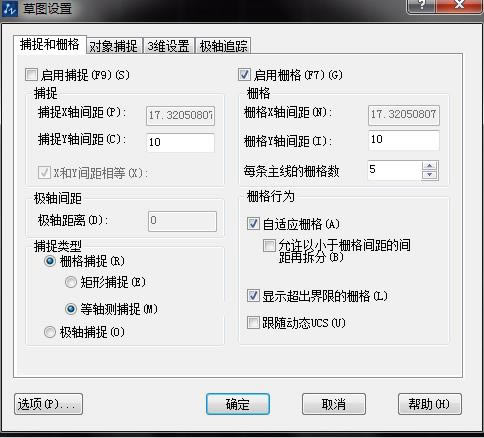
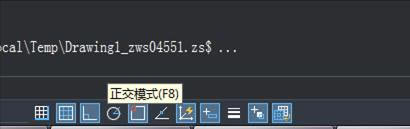
2、在命令行中输入EL后回车,命令行多了一个同心圆(I)的功能。

3、输入I,按照命令行提示指定圆的中心和半径。

4、等轴测圆完成,按F5可切换其方向。
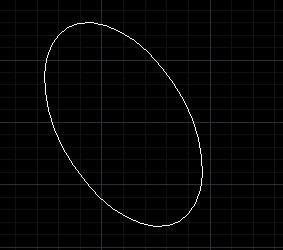
上面就是小编带来的CAD绘制等轴测圆的操作步骤,亲们都学会了吗?
装机软件,全自动在线安装过程,无需电脑技术,小白在家也可自己完成安装,纯净稳定,装机必备之选!
……